如何从Mac OS清除缓存和临时文件
一些Mac用户可能想要清除缓存并从Mac OS中清除临时文件。缓存和临时文件可以包括Web浏览器缓存和历史记录,消息传递缓存,特定于应用程序的临时文件和缓存,部分完成的下载等。尽管大多数应用程序将自己处理缓存管理,而Mac OS也将直接处理其他缓存类型的文件,但高级用户也可以手动进行干预,并从Mac中清除自己的缓存和临时文件。
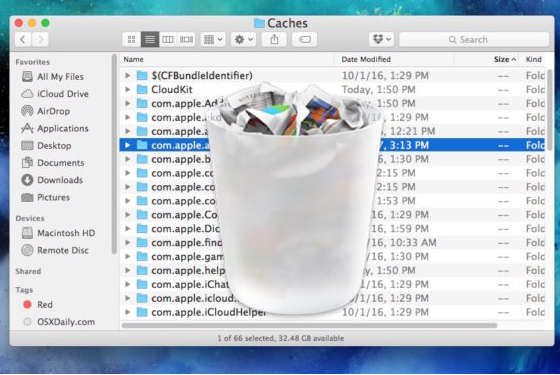
本演练将向您展示如何从Mac上的活动用户手动清除和清除缓存和临时文件。无需下载或第三方工具。
要清楚;建议不要执行此任务,也不应该清除Mac上的缓存和临时文件。通常,仅当高速缓存占用大量存储容量,或者某个特定应用无法正常运行或正在从旧的高速缓存中提供过时的数据时,才需要对它们进行垃圾处理。尽管某些“更清洁”的应用程序可能会声称,清理我们的Mac缓存和临时文件不会给您的计算机带来神奇的超级性能提升,也不会使您在女士和绅士中更受欢迎,它所做的只是从计算机中删除临时文件。 。有时,它可能有助于提高特定应用的性能,但通常没有帮助。如果您没有清除Mac缓存的特定原因,请不要这样做。
在执行这样的任何步骤之前,您应该始终备份Mac。备份可确保如果您遇到麻烦或出现问题,则可以使用最新的备份将计算机还原到该备份。不要跳过进行备份。
如何从Mac清除所有缓存和临时文件
开始之前,请先使用Time Machine 备份 Mac。全新备份完成后,以下是如何从活动用户中删除和清除缓存和临时文件的方法:
退出所有主动打开的Mac应用程序
在Mac OS中转到Finder
按住SHIFT键(在Sierra中)或OPTION / ALT键(在较早时),然后在Finder中下拉“转到”菜单
从“转到”菜单选项中选择“库”
按住OPTION,然后单击“转到”菜单
进入Library文件夹后,找到并打开“ Caches”文件夹
在Mac上选择CACHES文件夹
选择要清除的缓存和临时文件,您可以有选择地选择要清除的特定应用缓存和临时文件*,或全部选中,然后将这些缓存项放入垃圾箱
将缓存移至Mac上的废纸to以清除它们
像往常一样清空Mac OS中的垃圾箱,以从Mac中清除这些缓存和临时文件
清空垃圾桶以清除缓存
* caches文件夹将包含许多荒谬的文件名和文件夹名,如“ com.apple.iTunes”和“ com.apple.Safari”之类的名称。要查找特定的应用程序缓存,您需要查找一个与名称匹配的文件文件夹,例如,“ com.apple.Safari”的内容将包含Safari缓存。此缓存和临时文件文件夹不是面向用户或用户友好的文件夹,因此不要期望如此。
如果您打算清除Web浏览器缓存,则更好的方法是在Mac上的Safari中清空缓存或在Mac上的Chrome中清空缓存,这两者都可以直接从Web浏览器应用程序本身完成。
正如多次提到的那样,没有必要,也不建议像这样手动删除和清理缓存,除非您有特定的原因(通常是为了进行故障排除)这样做。
如何在Mac上清除系统缓存和临时系统文件
上述方法包括从活动用户帐户中删除和清除缓存和临时文件,但是Mac系统软件和系统级应用程序也可以创建临时文件和缓存文件。系统级别的缓存文件和文件夹多种多样,绝不应该手动对其进行干预,否则可能会导致各种意外行为,甚至更糟。那你该怎么办?
清除Mac系统缓存和临时系统文件的最安全方法是,只需按此处所述重启Mac 。这很简单:
转到Apple菜单,然后选择“重新启动”
重新引导会触发Mac OS中的特定系统维护任务,该任务会自动安全地删除 Mac OS中的Temporary Items和/ private / var /文件夹,而无需人工干预。这包括Mac系统缓存,例如睡眠映像,交换和虚拟内存,tmp文件夹,完整的软件更新,Mac App Store缓存等。
从Mac清除缓存和临时文件
您对从Mac清除缓存和清除临时文件有任何特殊的经验,意见或想法吗?让我们在评论中知道!
免责声明:本文由用户上传,与本网站立场无关。财经信息仅供读者参考,并不构成投资建议。投资者据此操作,风险自担。 如有侵权请联系删除!
-
预约试驾比亚迪元PLUS前,需注意以下几点:首先确认车型配置与预算是否匹配,了解车辆性能及续航信息。其次,...浏览全文>>
-
小鹏G7试驾前,新手需掌握以下步骤:1 预约试驾:通过官网或APP预约,选择合适时间和地点。2 准备证件:...浏览全文>>
-
预约别克GL8试驾,4S店提供专业且贴心的服务流程。首先,可通过电话或线上平台提前预约,选择合适的时间与车型...浏览全文>>
-
试驾奇瑞新能源QQ多米,新手可参考以下流程:1 预约试驾:通过官网或4S店预约,选择合适时间。2 到店接...浏览全文>>
-
试驾宝马X1,感受紧凑型SUV中的驾驶乐趣。轻踩油门,2 0T发动机迅速响应,动力输出平顺有力,提速迅猛。方向...浏览全文>>
-
福特烈马预约试驾,线上+线下操作指南:线上预约:访问福特官网或官方App,选择“试驾预约”,填写个人信息、...浏览全文>>
-
奥德赛试驾预约,简单几步,开启完美试驾之旅。只需三步,即可轻松完成预约:第一步,访问官网或拨打热线;第...浏览全文>>
-
想要快速锁定雷克萨斯ES的试驾名额,可采取以下方法:首先,访问雷克萨斯官网或使用官方APP,填写基本信息并提...浏览全文>>
-
想体验理想L8的智能与豪华?现在即可在线下预约试驾!作为一款中大型SUV,理想L8融合了家庭出行与科技感,搭载...浏览全文>>
-
试驾SRM鑫源摩托车时,需注意以下几点:首先,确认车辆状态,检查刹车、轮胎、灯光等是否正常。其次,选择安全...浏览全文>>
- 理想L8试驾线下预约
- 宝马X1预约试驾,4S店体验全攻略
- 华晨新日预约试驾,如何享受4S店的专业服务?
- 小鹏P7+试驾,开启完美驾驭之旅
- 元UP试驾预约,快速上手指南
- 金龙汽车预约试驾,新手试驾注意事项
- 蓝电试驾预约,如何快速预约并体验驾驶乐趣?
- 乐道L60试驾,如何在4S店快速预约?
- 小鹏MONA M03试驾,开启完美驾驭之旅
- 试驾别克昂科威,轻松几步,畅享豪华驾乘
- 云度新能源预约试驾有哪些途径
- 乐道L60试驾,如何在4S店快速预约?
- 哈弗大狗试驾,开启完美驾驭之旅
- 试驾深蓝汽车深蓝S05,线上+线下操作指南
- 日产奇骏试驾怎么预约
- 鸿蒙智行问界M9预约试驾,新手试驾注意事项
- 奇瑞艾瑞泽8预约试驾怎么预约
- 荣威预约试驾全攻略
- 坦克试驾,开启完美驾驭之旅
- 吉利银河预约试驾需要注意什么
